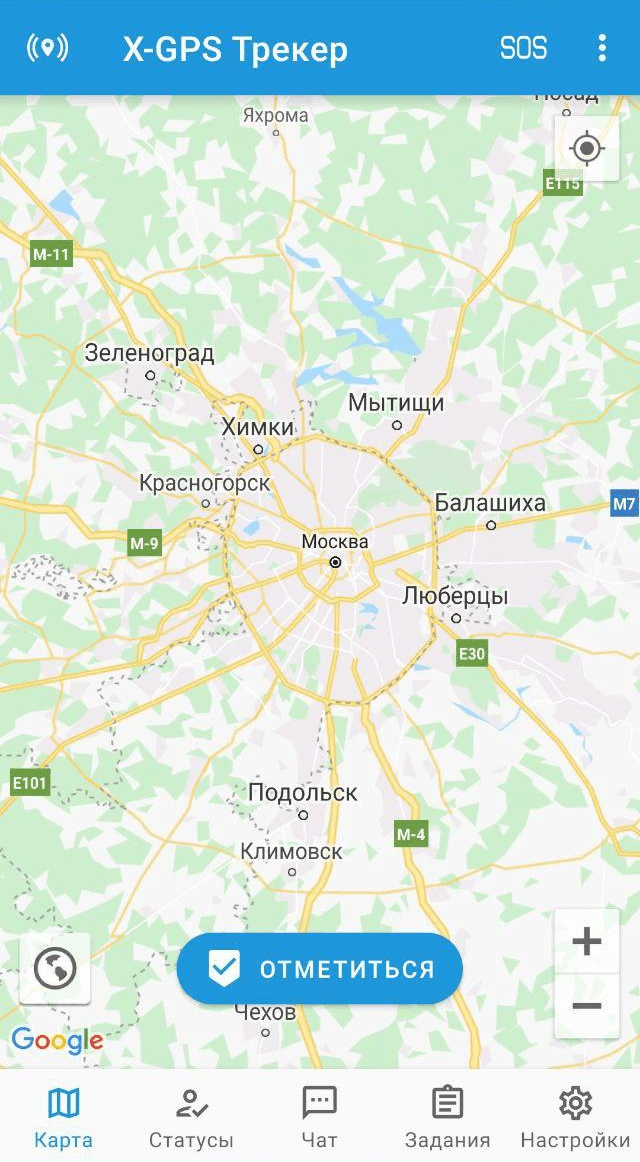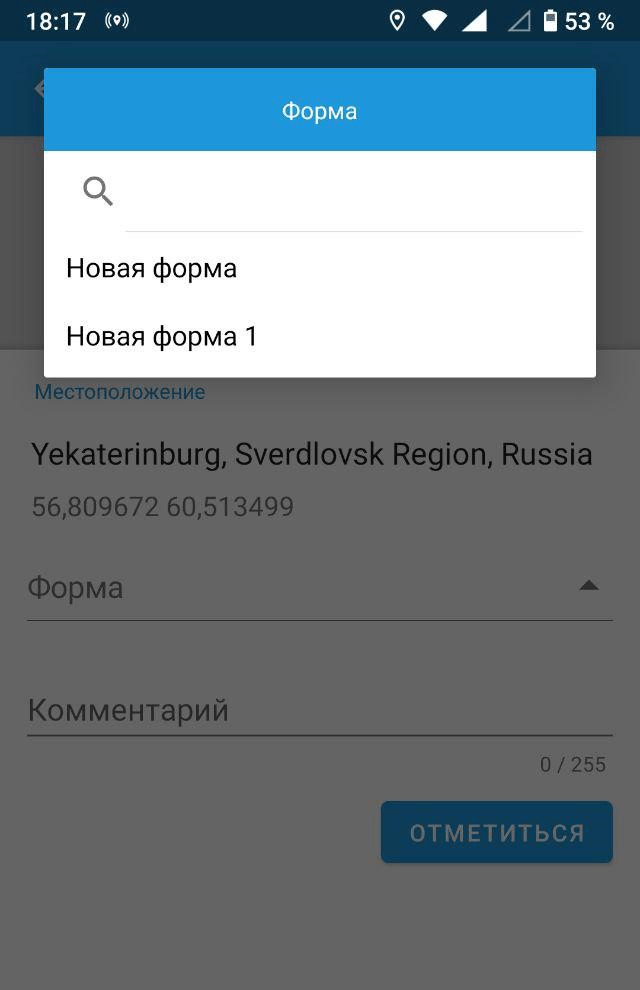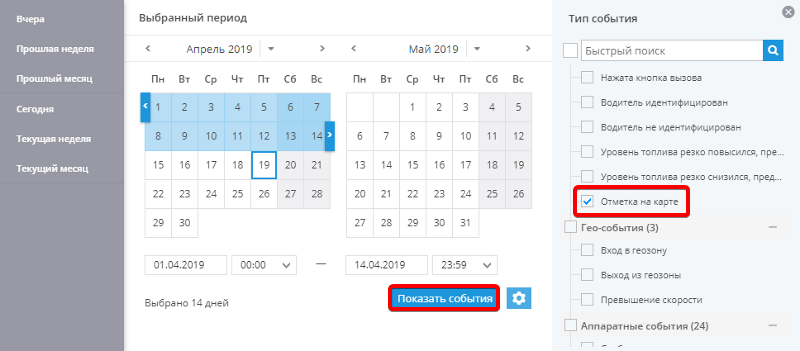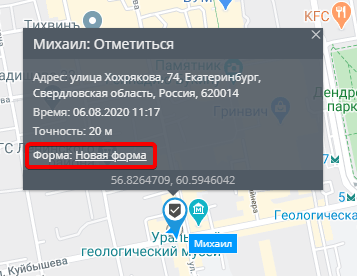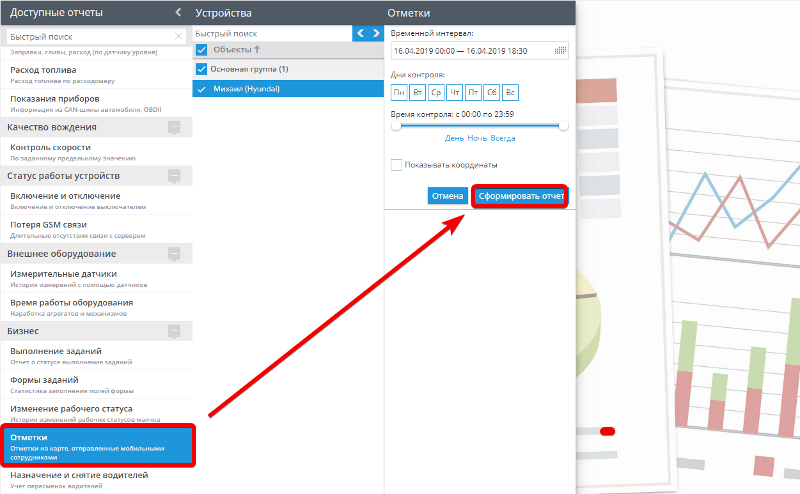Функция “Отметка на карте” позволяет пользователю зафиксировать свое местоположение на карте, прикрепить к нему до 9 фотографий и написать комментарий.
Выездные сотрудники, использующие X-GPS Трекер, могут отчитываться о посещении контрольных точек, сообщать о выполненных работах, а также передавать в сервис мониторинга более подробные данные о различных событиях.
Отправка отметки
Чтобы отправить отметку:
- Откройте мобильное приложение X-GPS Трекер;
- На вкладке “Карта” нажмите кнопку “Отметиться”;
- В открывшемся окне добавьте фотографию и комментарий;
- Нажмите на кнопку “Отметиться” для передачи информации на сервер.
При этом в систему мониторинга будут отправлены данные, указанные в отметке.
О каждой новой отметке вы будете получать:
- Уведомления в личном кабинете
- Push-уведомления мобильном приложении X-GPS Монитор
Формы в отметках
Перед отправкой отметки вы также можете прикрепить и заполнить форму. Данная функция может быть полезна, например в тех случаях, когда сотрудник выполняет экстренное внеочередное задание и оператор ещё не успел занести его в систему.
Процесс абсолютно идентичен тому, как вы это делаете при выполнении заданий в приложении X-GPS трекер. Тем не менее, есть пара особенностей, которые необходимо учитывать при использовании этой функции:
- Заполнение формы не является обязательным для отправки отметки.
- Форма, как и сама отметка, может быть отправлена только в том случае, если трекинг включен и соединение с сервером установлено.
- Форма может быть отправлена только одновременно с отметкой. До отправки вы можете редактировать форму без ограничений. Сразу после отправки возможность редактирования пропадает.
Просмотр отправленных отметок на карте
Вы можете просматривать отправленные ранее отметки вместе с фотографией и комментарием на карте. Для того, чтобы начать просмотр:
- Перейдите в раздел Мониторинг;
- Выберите в списке необходимый маячок;
- Нажмите на кнопку “События”;
- Выберите тип события;
- Укажите временной интервал;
- Нажмите на иконку «Показать события».
На карте отобразятся все отметки за выбранный временной промежуток. Кликнув на них, вы можете посмотреть подробную информацию:
- Время отметки
- Полный адрес
- Имя сотрудника, отправившего отметку
- Форма. Нажав на её название вы можете просмотреть содержимое заполненного экземпляра формы